- روش های برگرداندن برنامه های حذف شده در آیفون
- 1. استفاده از اپ استور (App Store)
- 2. استفاده از کتابخانه برنامه ها (App Library)
- 3. استفاده از Finder
- 4. بررسی فعال بودن Offload Unused Apps
- 5. بررسی برنامه های مخفی شده از تنظیمات دستگاه
- 6. رفع محدودیت های Screen Time
- 7. بازیابی اپ ها از طریق iCloud Backup
- 8. بازگردانی برنامه ها از iTunes
- 9. بررسی گزینه های دیگر برای برنامه های حذف شده
- تفاوت های حذف کامل و Offload در آیفون
- حذف کامل (Delete App)
- Offload (تخلیه برنامه)
- دلایل قابل بازیابی نبودن اپ ها
- 1. حذف شدن اپلیکیشن از اپ استور
- 2. نصب شدن برنامه با Apple ID دیگر
- 3. تغییر کشور یا منطقه (Region) اپ استور
- 4. کار کردن برنامه در نسخه های خاص iOS
- 5. حذف شدن برنامه از Family Sharing
- چگونه برنامه های حذف شده در آیفون را مشاهده کنیم؟
- مشاهده برنامه های حذف شده از طریق اپ استور
- استفاده از تاریخچه دانلودها در تنظیمات اپل آیدی
- نکات پیشنهادی برای جلوگیری از حذف ناخواسته اپ ها
- 1. گرفتن بکاپ منظم از آیفون
- 2. بررسی وضعیت اپ ها در App Library
- 3. محدود کردن امکان حذف اپ ها
- 4. غیرفعال کردن Offload خودکار برنامه ها
- 5. استفاده از مارکت های معتبر ایرانی
- نتیجه گیری؛ برگرداندن برنامه های پاک شده آیفون
- سوالات متداول؛ بازگرداندن برنامه های حذف شده آیفون
- آیا برنامه ای که قبلا روی آیفون نصب بوده ولی سازگار با نسخه iOS فعلی نیست، قابل بازگردانی است؟
- اگر اپلیکیشن با Apple ID دیگری نصب شده باشد، آیا امکان بازیابی با حساب فعلی وجود دارد؟
- آیا داده های یک برنامه پس از Offload بدون نصب مجدد از بین می رود؟
برای برگرداندن برنامه های پاک شده آیفون می توان از روش هایی مثل اپ استور، کتابخانه برنامه ها، جستجوی Spotlight، iCloud Backup و iTunes استفاده کرد. برخی اپ ها به دلیل فعال بودن Offload یا محدودیت های Screen Time پنهان می شوند و با تغییر تنظیمات دوباره در دسترس قرار می گیرند. شناخت دلایل قابل بازیابی نبودن اپ ها مثل تغییر ریجن اپ استور یا وابستگی اپ به Apple ID دیگر و همچنین استفاده از بکاپ منظم و مارکت های معتبر ایرانی، تجربه ای مطمئن از خرید گوشی آیفون ایجاد می کند و احتمال از دست رفتن داده ها را کاهش می دهد.
روشهای سریع بازگردانی اپهای حذفشده آیفون
- برگشت فوری از App Store بدون نیاز به دانلود مجدد ⏪
- چک کردن لیست Purchased برای بازیابی آسان 🛒
- بازیابی از iCloud Backup تنها با چند لمس ☁️
- استفاده از سرچ Spotlight برای یافتن اپهای پنهان 🔍
- ریستور خودکار تنظیمات و دادههای اپها 📲
مشکلات رایج پاک شدن برنامه از صفحه آیفون
- از دست رفتن دادههای اپ یا نسخه قبلی 🗂️
- عدم نمایش اپ در هوماسکرین و ایجاد سردرگمی 📵
- عدم همگامسازی صحیح با iCloud پس از نصب مجدد ☁️
- حذف شدن اپهای اصلی بدون آگاهی کاربر 🧩
- فراموش کردن نام برنامه و سختشدن جستجو 🤯
روش های برگرداندن برنامه های حذف شده در آیفون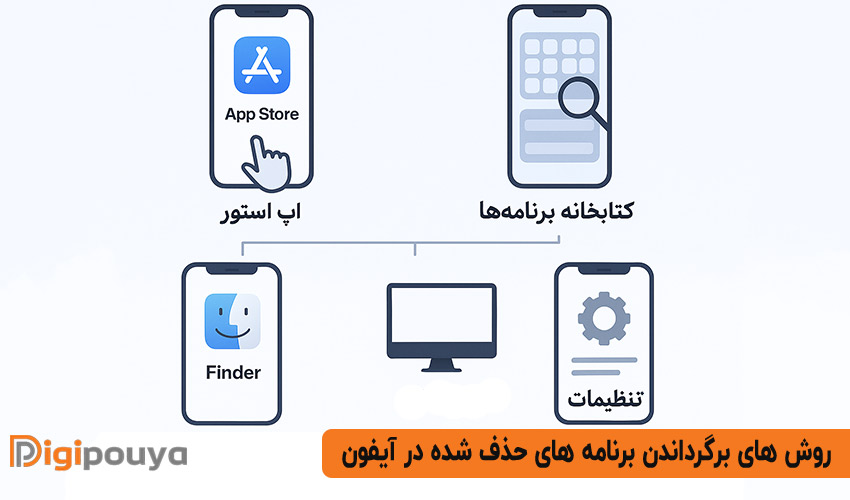
اگر کاربری هستید که اپلیکیشن خود را از گوشی آیفون خود حذف کرده اید یا بدون اینکه بخواهید، آن برنامه پاک شده است، اصلا نگران نباشید؛ زیرا آیفون قابلیت های متنوعی دارد که بدون نیاز به نرم افزارهای جانبی می توان برای برگرداندن برنامه های پاک شده آیفون از آن استفاده کرد. اگر قصد خرید گوشی آیفون در مشهد یا از هر شهر دیگری را داشته باشید، آشنایی با این روش ها برایتان ضروری است که در ادامه به بررسی این موارد می پردازیم.
| روش | توضیحات کوتاه | مراحل کلیدی |
|---|---|---|
| 1. اپ استور (App Store) | دانلود مجدد از بخش Purchased | ورود به App Store → پروفایل → Purchased → انتخاب اپ → دانلود |
| 2. کتابخانه برنامهها (App Library) | اپ حذف نشده بلکه از هوم اسکرین مخفی است. | رفتن به آخرین صفحه هوم → جستجو در App Library → Add to Home Screen |
| 3. Finder (در مک) | بازگردانی از بکاپ آفلاین روی مک | اتصال آیفون به مک → Finder → Restore Backup → انتخاب نسخه بکاپ |
| 4. Spotlight Search | جستجو برای اپی که روی گوشی نصب است. | کشیدن صفحه هوم به پایین → وارد کردن نام اپ → اجرا یا افزودن به هوم |
| 5. Offload Unused Apps | اپ موقتا حذف شده اما داده ها باقی است. | Settings → App Store → بررسی Offload → نصب دوباره از هوم |
| 6. Screen Time Restrictions | محدودیت والدین باعث پنهان شدن اپ | Settings → Screen Time → Content & Privacy → Allowed Apps → فعالسازی اپ |
| 7. تنظیمات نمایش هوم اسکرین | اپها به دلیل تنظیمات مخفی شده اند. | Settings → Home Screen & App Library → فعالسازی نمایش روی هوم |
| 8. iCloud Backup | بازگردانی کامل دستگاه به آخرین بکاپ | Settings → iCloud Backup → Reset iPhone → Restore from iCloud Backup |
| 9. iTunes / Finder Backup | استفاده از نسخه پشتیبان روی PC/Mac | اتصال آیفون → iTunes/Finder → Restore Backup |
| 10. ورود به حساب کاربری اپ | برخی اپ ها داده ها را در فضای ابری نگه می دارند. | نصب مجدد اپ → ورود به اکانت → بازیابی دادهها |
1. استفاده از اپ استور (App Store)
اپ استور بهترین و رسمی ترین روش برای برگرداندن برنامه های پاک شده آیفون است. استفاده از بخش خریدهای قبلی یا (Purchased)، به ویژه زمانی که برنامه از گوشی حذف كامل شده باشد و بخواهید دوباره به آن دسترسی پیدا کنید، بسیار اهمیت دارد. در ادامه این راه را توضیح می دهیم.
- وارد App Store شوید.
- روی تصویر پروفایل خود در گوشه بالا سمت راست بزنید.
- گزینه Purchased را انتخاب کنید تا فهرست همه برنامه های دانلود شده نمایش داده شود.
- از میان لیست، اپ مورد نظر را بیابید.
- روی آیکون ابر (Download) بزنید تا دوباره نصب شود.
- پس از دانلود، اپلیکیشن به صفحه اصلی اضافه خواهد شد.
2. استفاده از کتابخانه برنامه ها (App Library)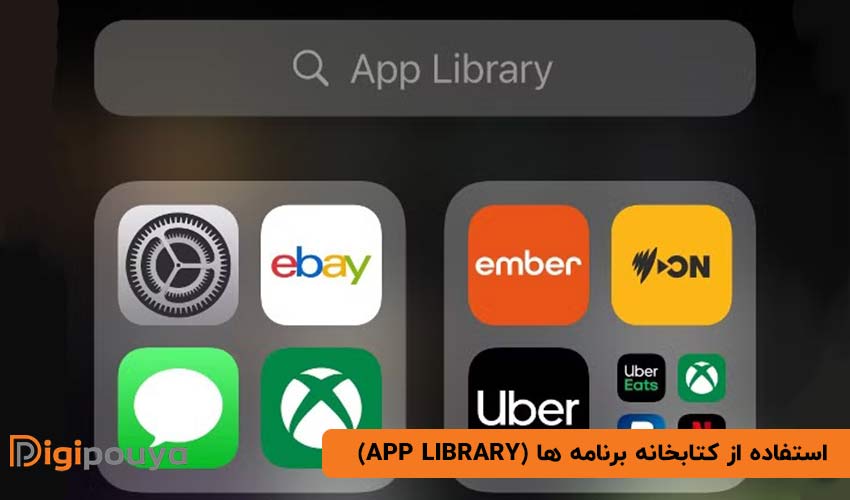
در بسیاری مواقع اپلیکیشن پاک نشده، بلکه فقط از هوم اسکرین ناپدید شده است. در این شرایط App Library بهترین روش برای دسترسی دوباره به آن می باشد و اگر پس از خرید گوشی پرچمدار به این مشکل برخورده باشید، می توانید از این راهکار بهره بگیرید. Spotlight سریع ترین راه جستجوی داخلی آیفون است که در ادامه به بررسی این راه می پردازیم.
- به آخرین صفحه هوم اسکرین بروید تا به App Library برسید.
- در نوار جستجو نام اپلیکیشن را وارد کنید.
- اگر در دسته بندی ها پیدا کردید، روی آن بزنید تا اجرا شود.
- برای بازگرداندن به هوم اسکرین، انگشت را روی آیکون نگه دارید و Add to Home Screen را انتخاب کنید.
- حالا اپلیکیشن دوباره در صفحه اصلی برای شما نمایش داده خواهد شد.
3. استفاده از Finder
برای کاربرانی که از دستگاه مک استفاده می کنند، Finder راه مفیدی برای برگرداندن برنامه های پاک شده آیفون از طریق بکاپ آفلاین است. در ادامه به بررسی مراحل این روش به صورت جامع و کامل می پردازیم.
- آیفون خود را با کابل به مک متصل کنید.
- برنامه Finder را اجرا کرده و دستگاه خود را انتخاب کنید.
- به بخش General بروید و گزینه Restore Backup را انتخاب کنید.
- بکاپ مناسب را از لیست انتخاب کنید.
- روی Restore کلیک کنید تا فرآیند آغاز شود.
- صبر کنید تا داده ها و برنامه ها به گوشی منتقل شوند.
- انگشت خود را روی صفحه اصلی به سمت پایین بکشید.
- نام برنامه را در کادر جستجو وارد کنید.
- اگر اپ روی گوشی نصب باشد، در نتایج ظاهر خواهد شد.
- با انتخاب برنامه می توانید آن را اجرا کنید.
- برای اضافه کردن به هوم اسکرین، آیکون را لمس طولانی کرده و گزینه افزودن را انتخاب کنید.
4. بررسی فعال بودن Offload Unused Apps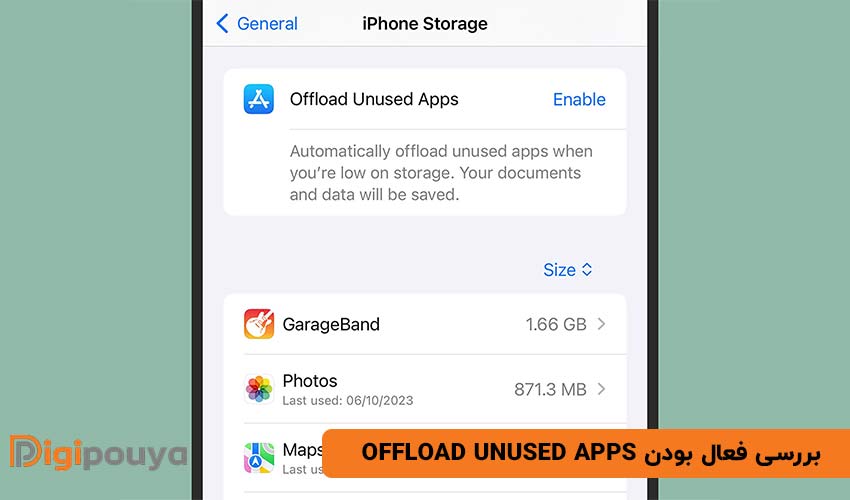
قابلیت Offload Unused Apps باعث می شود آیفون برای آزادسازی فضا، اپ های کم استفاده را به صورت موقت حذف کند. در این حالت داده ها باقی می مانند و فقط باید دوباره اپ دانلود شود تا امکان استفاده از آن وجود داشته باشد. در ادامه به بررسی روند بهبود این وضعیت می پردازیم.
- وارد تنظیمات (Settings) شوید.
- به بخش App Store بروید.
- گزینه Offload Unused Apps را بررسی کنید.
- اگر فعال است، آن را غیرفعال کنید تا دیگر اپ ها خودکار حذف نشوند.
- برای بازیابی برنامه ای که تخلیه شده، روی آیکون آن در هوم اسکرین بزنید تا دوباره دانلود شود.
- پس از نصب، داده های قبلی به صورت خودکار برگردانده خواهند شد.
5. بررسی برنامه های مخفی شده از تنظیمات دستگاه
گاهی اپ ها به دلیل تنظیمات نمایش در هوم اسکرین پنهان می شوند. در چنین مواردی پس از خاموش کردن آیفون، باید تنظیمات دستگاه را بررسی کنید و مطمئن شوید که محدودیت ها فعال نیستند تا باعث آغاز دوباره استفاده شود. در ادامه این روش را باهم مرور می کنیم.
- وارد Settings شوید.
- به بخش Home Screen & App Library بروید.
- بررسی کنید که گزینه نمایش اپ ها روی هوم اسکرین فعال باشد.
- در صورت غیرفعال بودن، آن را تغییر دهید.
- برنامه پنهان شده به صفحه اصلی بازخواهد گشت.
6. رفع محدودیت های Screen Time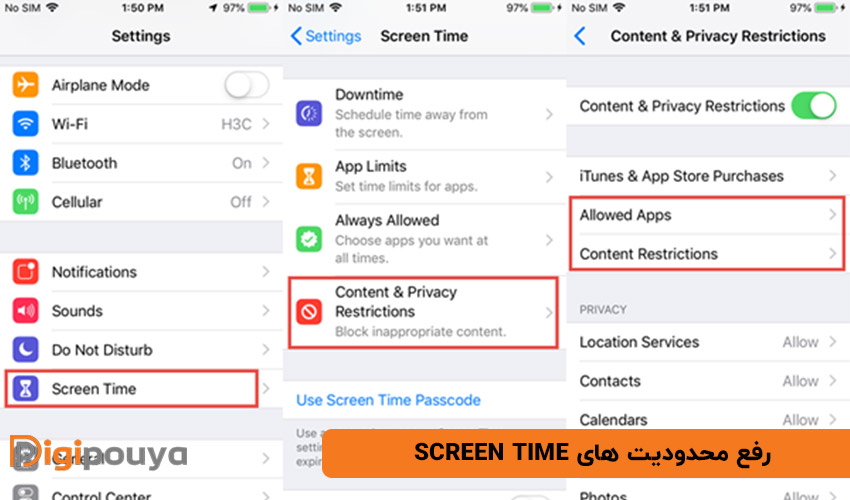
برخی اپلیکیشن ها به دلیل محدودیت های Screen Time یا والدین (Parental Controls)، پنهان یا مسدود می شوند و به اشتباه تصور می کنید که حذف شده اند. در ادامه راهکارهای برگرداندن برنامه های پاک شده آیفون برای درست شدن این مشکل را بررسی می کنیم.
- به مسیر Settings > Screen Time بروید.
- گزینه Content & Privacy Restrictions را انتخاب کنید.
- وارد بخش Allowed Apps شوید.
- مطمئن شوید اپلیکیشن مورد نظر فعال باشد.
- در صورت غیرفعال بودن، آن را روشن کنید تا دوباره نمایش داده شود.
- به هوم اسکرین برگردید و از ظاهر شدن برنامه اطمینان حاصل کنید.
7. بازیابی اپ ها از طریق iCloud Backup
گاهی پیش می آید که پس از حذف یک اپلیکیشن، متوجه می شوید اطلاعات آن برایتان ضروری بوده است. اگر پیش از حذف، از آیفون خود در iCloud نسخه پشتیبان تهیه کرده باشید، این امکان وجود دارد که برنامه ها به همراه داده هایشان به حالت قبل بازگردانده شوند. شما می توانید به جای مخفی کردن برنامه در ایفون نیز آنها را حذف کرده و در iCloud Backup نگهداری کنید. در ادامه، مراحل برگرداندن برنامه های پاک شده آیفون از طریق iCloud Backup را باهم مرور می کنیم.
- ابتدا لازم است تا بررسی کنید که آخرین بکاپ شما شامل برنامه مورد نظر باشد. برای این کار باید مسیر Settings > [Your Name] > iCloud > iCloud Backup > Last Successful Backup را پیش ببرید.
- در مرحله بعدی، دستگاه خود را برای بازیابی آماده کنید و ریست کامل انجام دهید.
- مسیر Settings > General > Transfer or Reset iPhone > Erase All Content and Settings را پیش ببرید.
- پس از راه اندازی مجدد گوشی، گزینه Restore from iCloud Backup را کلیک کنید.
- با Apple ID خود وارد شوید و نسخه پشتیبانی را که می خواهید بازیابی شود، انتخاب کنید.
- توجه داشته باشید که این روش، تمام داده های فعلی گوشی را با نسخه پشتیبان جایگزین می کند و احتمال از دست رفتن اطلاعات جدید وجود دارد.
8. بازگردانی برنامه ها از iTunes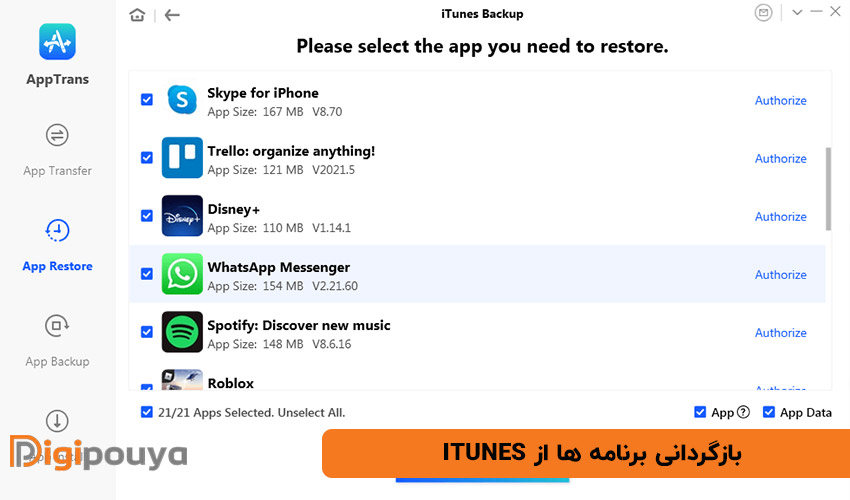
در مواقعی که از آیفون خود یک نسخه پشتیبان آفلاین روی کامپیوتر تهیه کرده باشید، می توانید از آن برای بازگرداندن برنامه های حذف شده و اطلاعات مرتبط استفاده کنید. این روش زمانی کاربرد دارد که نمی خواهید از iCloud استفاده کنید یا نسخه کامل تری از داده ها روی سیستم خود به صورت ذخیره شده نگه داشته اید. در ادامه، به بررسی مراحل بازیابی از این روش می پردازیم.
- آیفون خود را با کابل به کامپیوتر متصل کنید.
- در سیستم ویندوز، وارد iTunes شوید و در مک، از Finder دستگاه خود را انتخاب کنید.
- روی گزینه Restore Backup کلیک کنید.
- بکاپ مورد نظر را انتخاب کرده و فرآیند بازیابی را شروع کنید.
- اگر نسخه پشتیبان شما رمزنگاری شده (Encrypted Backup) باشد، اطلاعات حساب های کاربری و تنظیمات برنامه ها نیز همراه آن باز می گردد.
9. بررسی گزینه های دیگر برای برنامه های حذف شده
در حالتی که تلاش برای بازیابی از طریق بکاپ نتیجه ای نداشته باشد، ما می توانیم روش های دیگر و کاملا کاربردی برای برگرداندن برنامه های پاک شده آیفون به شما معرفی کنیم. بسیاری از اپلیکیشن ها داده های اصلی خود را روی فضای ابری ذخیره می کنند. شما می توانید پس از نصب مجدد و با وارد کردن حساب کاربری، اطلاعات قبلی را دوباره در دسترس داشته باشید. این موضوع به ویژه در مورد برنامه هایی مانند سرویس های ایمیل، شبکه های اجتماعی مثل تلگرام یا اپلیکیشن های استریم صدق می کند و اطلاعات را به صورت آنلاین نگه می دارد.
تفاوت های حذف کامل و Offload در آیفون
اگر برنامه ای در گوشی دارید که از صفحه شما ناپدید شده است، احتمالا به صورت کامل حذف نشده و امکان دارد به دلیل قابلیت Offload Unused Apps باشد که بدون اطلاع، باعث حذف خودکار و Offload می شود. در ادامه، برای رسیدن به تفاوت های بین هر دو، به بررسی آنها می پردازیم.
حذف کامل (Delete App)
وقتی شما برنامه ای را به طور کامل و به صورت دستی حذف می کنید یا آن را از طریق Settings > General > iPhone Storage پاک می نمایید، هیچ اثری از آن در گوشی باقی نمی ماند و همه اطلاعات آن پاک خواهد شد. در ادامه به اتفاق هایی که در این نوع حذف می افتد اشاره می کنیم.
- برنامه به طور کامل از حافظه گوشی حذف می شود.
- تمام داده های مرتبط با برنامه شامل فایل ها، تنظیمات، اطلاعات کاربری، پاک می شوند.
- آیکون برنامه از صفحه اصلی و منوی اپلیکیشن ها ناپدید می گردند.
- برای استفاده مجدد باید آن را دوباره از App Store دانلود کنید، از اول وارد حساب کاربری شوید یا تنظیمات را دوباره انجام دهید.
Offload (تخلیه برنامه)
در حالت Offload، برنامه از حافظه اصلی حذف می شود اما اطلاعات و تنظیمات آن محفوظ می ماند تا در آینده دوباره قابل استفاده باشد. این اتفاق ممکن است علت وصل نشدن گوشی آیفون به وای فای باشد؛ به دلیل آنکه بعضی برنامه های مربوط به اتصال وای فای از دسترس خارج می شود و امکان دسترسی از شما گرفته می گردد. این قابلیت بدون حذف اطلاعات، فایل اجرایی برنامه را برای آزادسازی حافظه پاک می کند و می توانید با انجام راه هایی، دوباره به آنها دسترسی پیدا کنید. در ادامه، به بررسی اتفاقاتی که در این حذف ناخودآگاه می افتد و راهکار رفع آن می پردازیم.
- اپلیکیشن حذف می شود اما آیکون آن روی صفحه به صورت کمرنگ و خاکستری باقی می ماند.
- هنگام لمس آن، برنامه دوباره از اپ استور دانلود می شود.
- داده های کاربری و تنظیمات برنامه در گوشی ذخیره می شوند.
- در زمان نصب مجدد، اطلاعات قبلی بدون نیاز به ورود دوباره برمی گردند.
- این فرآیند برای آزادسازی فضا در گوشی بدون از دست دادن داده ها، استفاده می شود.
| ویژگی | حذف کامل | Offload |
| بودن آیکون برنامه در صفحه | حذف شده | دارد(آیکون خاکستری است.) |
| داده های داخلی پاک می شوند؟ | بله | خیر |
| هنگام لمس اپ چه می شود؟ | باید نصب مجدد شوند. | به صورت خودکار از اپ استور دانلود می شود. |
| نیازمند ورود مجدد به حساب کاربری است؟ | بله | معمولا خیر |
دلایل قابل بازیابی نبودن اپ ها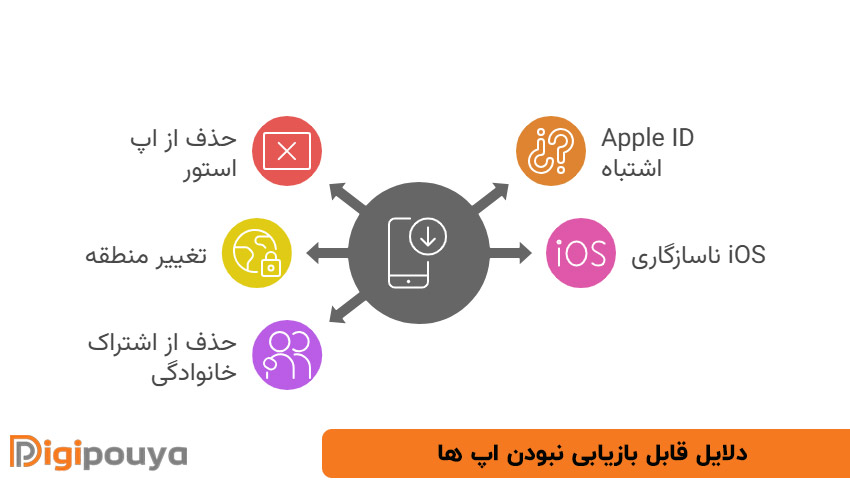
گاهی با وجود امتحان کردن تمام روش های ممکن، برخی اپلیکیشن ها دوباره نصب نمی شوند. این مسئله برای کاربرانی که نیاز فوری به اپ دارند آزاردهنده و طاقت فرسا است، خصوصا اگر پس از خرید قسطی گوشی آیفون در مشهد و شهرهای دیگر، انتظار داشته باشند که همه برنامه ها همیشه در دسترس باشند. در ادامه، دلایل اصلی این مشکل را توضیح می دهیم تا بدانید چرا در بعضی شرایط، برگرداندن برنامه های پاک شده آیفون امکان پذیر نمی باشد.
1. حذف شدن اپلیکیشن از اپ استور
گاهی توسعه دهندگان برنامه به دلایل مختلف فنی یا قانونی، اپ خود را از App store حذف می کنند. در این حالت، حتی اگر برنامه قبلا روی گوشی نصب بوده باشد، دیگر امکان دانلود و نصب دوباره آن وجود ندارد و باید با پیدا کردن جایگزین، اپلیکیشن مشابه آن را پیدا کنید.
2. نصب شدن برنامه با Apple ID دیگر
برخی اپلیکیشن ها تنها زمانی قابل نصب هستند که از همان Apple ID اولیه استفاده شود. اگر اپلیکیشن با حساب کاربری دیگری دانلود شده باشد، با ورود به Apple ID فعلی امکان برگرداندن برنامه های پاک شده آیفون وجود نخواهد داشت. این مشکل به طور معمول در زمانی پیش می آید که گوشی دست دوم خریداری شده باشد.
3. تغییر کشور یا منطقه (Region) اپ استور
اپ استور هر کشور قوانین و اپلیکیشن های مخصوص خود را دارد. اگر منطقه حساب کاربری را تغییر دهید، بعضی برنامه ها دیگر در دسترس نیستند. در چنین شرایطی امکان دانلود مجدد آنها وجود ندارد، مگر به خاطر اینکه ریجن را به حالت قبلی باز گردانید.
4. کار کردن برنامه در نسخه های خاص iOS
بعضی اپلیکیشن ها فقط با نسخه های مشخصی از iOS سازگار هستند. در صورتی که گوشی شما به نسخه جدید یا قدیمی ارتقا یافته باشد، امکان نصب مجدد برنامه وجود نخواهد داشت. به همین دلیل، هنگام تلاش برای برگرداندن برنامه های پاک شده آیفون ممکن است به مشکل بر بخورید.
5. حذف شدن برنامه از Family Sharing
اگر اپلیکیشنی از طریق Family Sharing دریافت شده باشد و مالک اشتراک آن را حذف کند، دیگر به آن دسترسی نخواهید داشت. در این وضعیت، حتی با نصب مجدد هم برنامه در دسترس قرار نمی گیرد و باید آن را به صورت جدا با Apple ID خود دانلود کنید.
چگونه برنامه های حذف شده در آیفون را مشاهده کنیم؟
کاربران آیفون این امکان را دارند که لیست اپلیکیشن های حذف شده خود را دوباره بررسی کنند. این قابلیت به شما کمک می کند تا بدون اینکه برای پیدا کردن اپ های پاک شده زمان بگذارید، مواردی که قبلا روی گوشی نصب بوده اند اما در حال حاضر پاک شده اند را در صورت نیاز، دوباره نصب کنید.
مشاهده برنامه های حذف شده از طریق اپ استور
اپ استور مرجعی کامل برای تمام اپلیکیشن هایی است که قبلا دانلود کرده اید. با استفاده از بخش خریدها، می توان به راحتی اپ هایی را که از روی دستگاه حذف شده اند را شناسایی کنید. در ادامه، به بررسی این مراحل برگرداندن برنامه های پاک شده آیفون می پردازیم.
- وارد App Store شوید.
- روی تصویر پروفایل کاربری خود در بالا سمت راست ضربه بزنید.
- گزینه Purchased را انتخاب کنید.
- در بخش Not on this iPhone، برنامه هایی که حذف شده اند نمایش داده می شوند.
- اپلیکیشن دلخواه را از لیست انتخاب کرده و دوباره نصب کنید.
استفاده از تاریخچه دانلودها در تنظیمات اپل آیدی
تاریخچه خرید و دانلود در اپل آیدی یکی دیگر از روش ها برای بررسی اپلیکیشن های حذف شده است. این بخش زمانی که پس از ساخت اپل آیدی با گوشی بخواهید فهرست کامل فعالیت های خود در اپ استور مشاهده کنید، کاربرد ویژه خواهد داشت. در ادامه مراحل این شیوه را بررسی می کنیم.
- به بخش Settings آیفون بروید.
- روی نام خود یا Apple ID ضربه بزنید.
- گزینه Media & Purchases را انتخاب کنید.
- بخش View Account را باز کنید.
- با ورود به Purchase History می توانید همه دانلودها و خریدهای قبلی، از جمله برنامه های حذف شده را مشاهده کنید.
نکات پیشنهادی برای جلوگیری از حذف ناخواسته اپ ها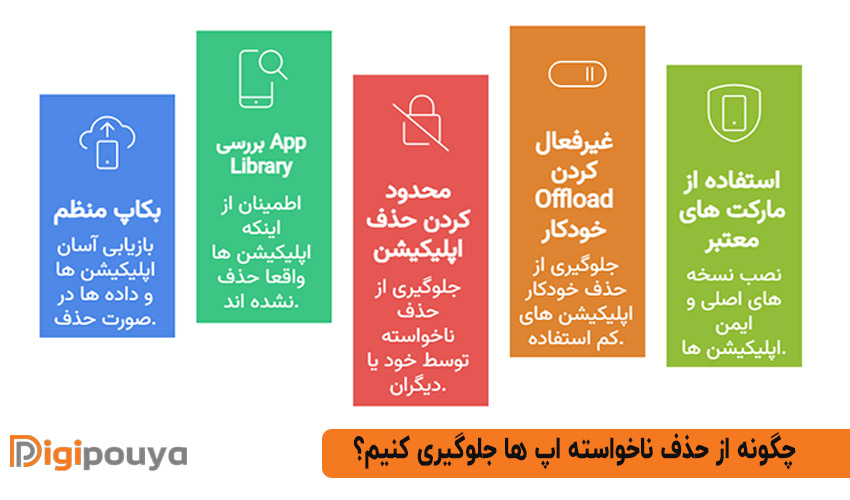
با رعایت چند اقدام ساده می توان احتمال حذف ناخواسته اپ ها را کاهش داد و از شر بازیابی آنها خلاص شد. این نکات به شما کمک می کنند گوشی را به صورت امن مدیریت کنید و در زمان نیاز مجبور به برگرداندن برنامه های پاک شده آیفون نباشید.
1. گرفتن بکاپ منظم از آیفون
تهیه نسخه پشتیبان منظم باعث می شود در صورت پاک شدن اپلیکیشن ها، بتوانید به راحتی داده ها و برنامه ها را دوباره بازیابی کنید.
2. بررسی وضعیت اپ ها در App Library
گاهی اپ ها حذف نمی شوند بلکه فقط از صفحه اصلی ناپدید می شوند؛ بنابراین شما می توانید با مراجعه به App Library، مطمئن شوید که برنامه واقعا پاک نشده است.
3. محدود کردن امکان حذف اپ ها
از طریق تنظیمات Screen Time می توانید امکان حذف اپلیکیشن ها را محدود کنید تا به صورت ناخواسته یا توسط دیگران پاک نشوند.
4. غیرفعال کردن Offload خودکار برنامه ها
گزینه Offload Unused Apps، ممکن است بدون اطلاع شما باعث پاک شدن اپ های کم استفاده شود، با غیرفعال کردن آن می توانید این مشکل را برطرف کنید.
5. استفاده از مارکت های معتبر ایرانی
اگر اپلیکیشنی در اپ استور موجود نبود، استفاده از مارکت های معتبر ایرانی گزینه مناسبی است تا بتوانید نسخه اصلی و ایمن آن برنامه را دوباره نصب کنید.
خلاصه نکات مهم
- اپهای حذفشده همیشه حتی پس از ریست کردن قابل بازیابی هستند، 🌀
- App Store، iCloud و Spotlight سه مسیر اصلی برای بازگردانی هستند 📱
- در اکثر اوقات نیاز به دانلود مجدد دادهها نیست 💾
- بکاپگیری منظم از iCloud برای جلوگیری از از دست رفتن اطلاعات ☁️
قدم بعدی شما
- چککردن بخش Purchased برای اطمینان از بازگردانی کامل 🛒
- فعالسازی بکاپ خودکار برای جلوگیری از حذف ناخواسته بعدی 🔄
- آشنایی با راهنمای رفع ارورهای App Store برای دانلودهای ناموفق 🛠️
- مشاهده لیست بهترین اپهای ضروری آیفون برای نصب دوباره ⭐
نتیجه گیری؛ برگرداندن برنامه های پاک شده آیفون
برای برگرداندن برنامه های پاک شده آیفون می توان از روش هایی مثل نصب دوباره از اپ استور، جستجو در App Library یا Spotlight، رفع محدودیت های اسکرین تایم و همچنین بازیابی از iCloud Backup و iTunes استفاده کرد. در بسیاری مواقع مشکل فقط به تنظیمات Offload یا محدودیت های Screen Time مربوط می شود و با تغییر آنها اپ دوباره در دسترس قرار می گیرد. البته گاهی به دلیل حذف از اپ استور، تغییر ریجن یا وابستگی به Apple ID دیگر امکان نصب مجدد وجود ندارد. با تهیه بکاپ منظم و استفاده از منابع معتبر می توان این مشکلات را به حداقل رساند. دیجی پویا نیز با عرضه محصولات اورجینال و خدمات تخصصی، انتخابی مطمئن برای کاربرانی که به دنبال گوشی های با کیفیت می گردند، محسوب می شود.
سوالات متداول؛ بازگرداندن برنامه های حذف شده آیفون
آیا برنامه ای که قبلا روی آیفون نصب بوده ولی سازگار با نسخه iOS فعلی نیست، قابل بازگردانی است؟
معمولا این برنامه ها تنها در نسخه های خاص iOS کار می کنند و بدون تغییر سیستم عامل نمی توان آن ها را دوباره نصب کرد.
اگر اپلیکیشن با Apple ID دیگری نصب شده باشد، آیا امکان بازیابی با حساب فعلی وجود دارد؟
خیر، برنامه ها به Apple ID اصلی وابسته اند و برای بازگردانی باید با همان حساب کاربری وارد شوید.
آیا داده های یک برنامه پس از Offload بدون نصب مجدد از بین می رود؟
داده ها محفوظ می مانند و پس از دانلود مجدد اپلیکیشن، تنظیمات و اطلاعات قبلی به طور خودکار باز می گردند.






دیدگاه خود را بنویسید